



Geomagic如何对齐多视角扫描 Geomagic怎么优化扫描精度
发布时间:2025-06-28 09: 00: 00
在实际的三维扫描作业中,为了完整覆盖复杂物体的各个面,经常需要从多个角度进行扫描,然后在Geomagic中进行多视角数据的配准和整合。与此同时,扫描精度的高低直接影响到后续建模质量,如何在Geomagic中进一步优化扫描数据也是关键步骤。围绕“Geomagic如何对齐多视角扫描Geomagic怎么优化扫描精度”这一核心主题,本文将结合具体操作方法与注意事项展开详尽讲解,并在最后补充关于如何在Geomagic中进行扫描噪点过滤的技巧,提升整体模型质量和工程可用性。
一、Geomagic如何对齐多视角扫描
在使用Geomagic处理多视角扫描数据时,常用的方法是“初始粗对齐+精细对齐”的双阶段操作。目的是将不同角度获得的点云或网格数据,通过算法校准到统一坐标系下,实现完整模型的构建。
1、粗对齐操作
打开多个扫描文件:将所有视角的点云或网格导入Geomagic Studio或Wrap;
菜单路径:Tools>Align>Manual;
在“移动对象”和“参考对象”中,手动选择三组以上的配准点位;
系统根据选点计算粗略的变换矩阵;
点击Apply应用初始配准;
可使用“Transform>Rotate/Translate”进行微调。

2、精对齐操作
菜单路径:Tools>Align>Best Fit;
自动识别两组对象的重合区域,执行ICP算法进行高精度对齐;
建议配合“View>Show Overlap”观察配准误差;
操作完成后可保存对齐矩阵或将多个对象合并。
3、配准建议与注意事项
建议先配准两个视角,再逐步叠加其他视角数据,防止累积误差;
如果扫描目标具有重复特征,建议使用颜色贴图辅助判断匹配准确性;
点云过于稀疏时,配准效果不佳,应在采集阶段提高点密度。
4、合并多个视角数据
菜单路径:Tools>Merge;
选择多个已经对齐的对象,设定融合重叠区域的优先级;
可启用“Smart Merge”自动保留密度更高的数据点;
完成后生成统一的三维模型供后续操作。
通过这一系列配准流程,Geomagic能够将多个视角的扫描结果精准整合,尤其适用于复杂结构如齿轮、雕塑、机械零部件的完整建模需求。
二、Geomagic怎么优化扫描精度
优化扫描精度不仅仅是在采集阶段依赖扫描仪器参数设置,更多时候是通过Geomagic对导入的数据进行精细处理与重构,去除误差、统一密度、提升细节还原能力。
1、重建网格提升数据质量
打开点云数据后,执行菜单Mesh>Construct Mesh;
选择算法类型如“Sharp Edge Preserved”以保留几何边缘;
设置三角网格大小与平滑度,控制细节与计算时间平衡;
若扫描数据密度不足可先执行Upsample再构网格。
2、网格优化操作
菜单路径:Mesh>Optimize;
可选择以下几项:
Remesh:统一三角网格大小,修正局部密集不均问题;
Reduce Noise:降低扫描时因光照、表面反光产生的锯齿误差;
Smooth Surface:对网格曲面进行自然过渡平滑处理;
调整处理强度时注意不要损失重要特征线条。

3、精度验证与误差检查
使用菜单Inspect>Deviation:
对比多个对齐后模型之间的误差;
可设置误差阈值自动上色标注;
导出误差报告辅助后续修正。
4、融合多组点云优化结果
若不同扫描组重叠部分存在微小偏差,可采用SmartFusion技术进行融合处理;
路径:Tools>Point Cloud>Merge Point Clouds;
调整重叠容差,系统会保留最优密度区域并自动修正接缝。
通过这些处理,Geomagic能大幅度提升模型的还原度和工程可用性,为后续CAD建模、逆向设计或三维打印打下坚实基础。
三、Geomagic如何去除扫描噪点数据
在实际应用中,扫描数据往往不可避免包含一些漂浮点、错误片段或者因设备精度限制带来的边缘毛刺。为了在建模阶段提高数据清洁度,Geomagic提供了多种噪点清理手段。
1、自动去噪点功能
路径:Edit>Noise Reduction;
设置阈值,系统自动剔除与主要区域距离过远、面积过小的点;
建议设置多次递减阈值,逐步处理小片段。
2、手动去除悬浮噪点
使用“Lasso Selection”工具圈选疑似异常点;
右键>Delete,即可精确清除孤立片段;
特别适用于背景扫描入误区域。
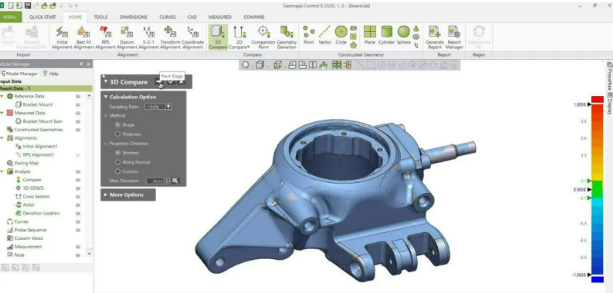
3、筛选面积或密度异常区域
路径:Tools>Select by Criteria;
设定面积、点数、边界长度阈值;
批量选择满足条件的噪点区域并删除。
4、数据清理后的建议操作
执行一次“Remesh”重构网格,确保边界封闭;
可进行“Fill Holes”填补缺失片段,提升模型完整度;
最后导出为STL、OBJ、PLY等通用格式备份清洗后的高质量数据。
综合以上内容,围绕“Geomagic如何对齐多视角扫描Geomagic怎么优化扫描精度”这两个核心问题,从实际配准操作到精度优化处理,再到噪点清理扩展,全流程构建了一个完整的高质量三维建模数据预处理框架。掌握这些技巧后,用户在应对复杂工程建模或精细逆向设计时将更加得心应手。
展开阅读全文
︾
标签:
读者也访问过这里:读者也喜欢这些内容:
-
Geomagic control如何测表面积 Geomagic control模型管理器怎么打开
在工业检测与三维质量控制领域,Geomagic control作为一款功能全面的三维检测软件,广泛应用于制造业、逆向工程、精密测量等场景。其支持高精度对比、几何分析、统计报告生成等一整套数字化检测流程。许多用户在使用过程中常常需要进行模型表面积的测量与管理操作,其中“Geomagic control如何测表面积”以及“Geomagic control模型管理器怎么打开”是两个极其常见的问题。为了更高效地使用软件功能,本文将详解操作步骤及注意事项,并进一步扩展说明Geomagic control如何生成检测报告图纸并输出PDF格式,为用户建立起完整的数据分析与文档输出能力体系。...
阅读全文 >
-
Geomagic studio和wrap区别 Geomagic studio偏差分析怎么做
在三维扫描与逆向建模日益普及的工业设计流程中,Geomagic软件家族以其出色的数据处理能力和工程精度,成为工程师常用的核心工具。其中,Geomagic studio与Geomagic Wrap是被频繁使用的两个子产品,很多初学者在使用过程中容易混淆其功能侧重点。此外,Geomagic studio偏差分析怎么做也是逆向工程中的关键环节,直接影响CAD模型与实物扫描数据的吻合度。本文将围绕“Geomagic studio和wrap区别,Geomagic studio偏差分析怎么做”两个核心问题进行系统讲解,并结合实际工作流延伸说明Geomagic如何进行扫描数据的网格优化处理,帮助用户建立完整的建模与分析体系。...
阅读全文 >
-

Geomagic怎么处理三边面 如何用Geomagic设计复杂曲面
在三维建模和逆向工程领域,Geomagic始终是一款强大而专业的工具,尤其适用于点云处理、曲面重建和复杂几何建模。很多工程师在处理扫描数据时经常遇到“三边面”较多的模型,这些面片往往会影响后续建模精度与面片光顺度。...
阅读全文 >
-
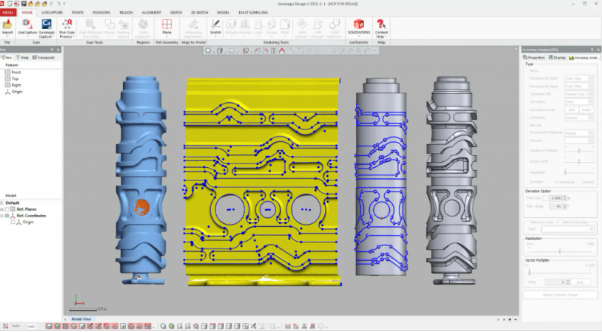
Geomagic图形红色线怎么删除 Geomagic怎么平移图形
在使用Geomagic进行三维建模、点云处理或网格优化的过程中,常常会遇到一些干扰性的辅助线或系统生成的边界提示线,表现为图形上的红色轮廓线。这些线条有时会对模型观察和操作带来影响。此外,在建模或对齐数据过程中,用户还常常需要对模型进行精准平移操作,确保与坐标轴或参考物对齐。...
阅读全文 >


